win10程序无响应关不掉怎么回事 win10程序未响应关机也关不了两种解决方法
更新时间:2023-12-06 16:18:00作者:mei
有时候win10系统运行程序出现未响应的情况,无论怎么操作都关不掉,最终程序无法正常关闭或退出。这种情况需要进入任务管理器强制关闭程序,又或者使用命令进行关闭。接下去小编带来win10程序未响应关机也关不了的两种解决方法。
推荐:win10纯净版系统
方法一:在任务管理器里关闭进程
1. 可以按Ctrl + Alt + Del键,选择【任务管理器】。
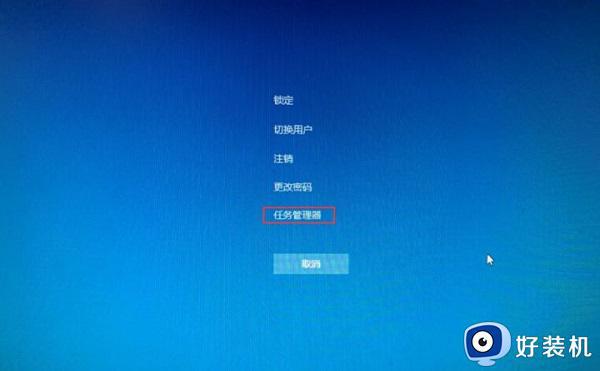
2. 弹出【任务管理器】→【进程】选择你要关闭(未响应)的应用。如下图:
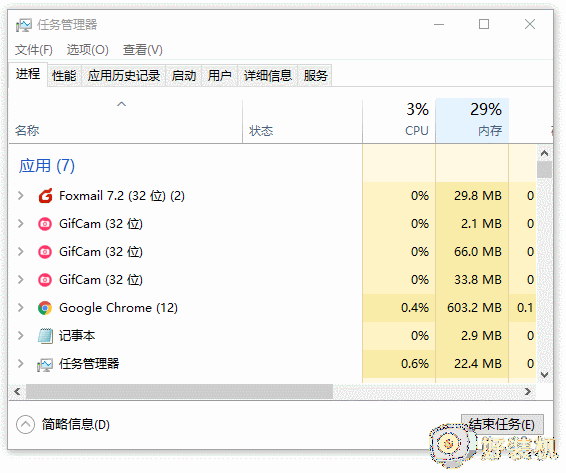
方法二:输入命令
1. 按Win+R输入cmd回车,打开命令提示符窗口
如果你想结束一个进程,可以执行以下命令:
【taskkill.exe /im explorer.exe /f】
其中taskkill.exe是结束进程的程序,参数/im可以让你输入具体进程名称,explorer.exe是文件资源管理器的程序名(此处为举例),参数/f是强制执行。
如果你想终止所有无响应进程,可用如下命令:
【taskkill.exe /F /FI "status eq NOT RESPONDING"】
其中参数/FI可让你输入后面的要求,比如该命令中的“status eq NOT RESPONDING”意为“状态 等于 无响应”。
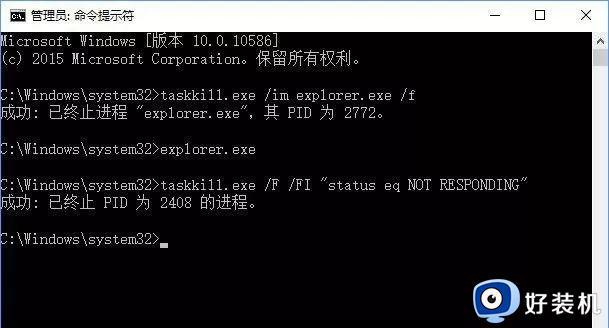
上述介绍win10程序无响应关不掉的两种解决方法,按照教程步骤操作之后,可以使您的计算机运行更加流畅。
win10程序无响应关不掉怎么回事 win10程序未响应关机也关不了两种解决方法相关教程
- win10开机后点不动任何软件都是未响应怎么办 win10开机后点不动任何软件解决办法
- win10程序一直无响应怎么解决 win10程序一直无响应的解决方法
- win10开始菜单无法卸载应用程序怎么回事 win10开始菜单无法卸载应用程序两种解决方法
- win10应用程序未响应的修复方法 win10应用程序卡死如何解决
- win10如何快速关闭没有响应的程序 win10快速关闭没有响应程序的方法
- win10程序无响应频繁怎样解决 win10程序无响应频繁原因及解决方法
- win10资源管理器卡死无响应怎么办 win10资源管理器未响应死机处理方法
- win10无法终止进程的解决方法 win10进程无法终止怎么办
- win10所有程序未响应的修复方法 win10任何软件都未响应怎么办
- win10打开wps未响应怎么回事 win10打开wps文档老是未响应如何解决
- win10拼音打字没有预选框怎么办 win10微软拼音打字没有选字框修复方法
- win10你的电脑不能投影到其他屏幕怎么回事 win10电脑提示你的电脑不能投影到其他屏幕如何处理
- win10任务栏没反应怎么办 win10任务栏无响应如何修复
- win10频繁断网重启才能连上怎么回事?win10老是断网需重启如何解决
- win10批量卸载字体的步骤 win10如何批量卸载字体
- win10配置在哪里看 win10配置怎么看
win10教程推荐
- 1 win10亮度调节失效怎么办 win10亮度调节没有反应处理方法
- 2 win10屏幕分辨率被锁定了怎么解除 win10电脑屏幕分辨率被锁定解决方法
- 3 win10怎么看电脑配置和型号 电脑windows10在哪里看配置
- 4 win10内存16g可用8g怎么办 win10内存16g显示只有8g可用完美解决方法
- 5 win10的ipv4怎么设置地址 win10如何设置ipv4地址
- 6 苹果电脑双系统win10启动不了怎么办 苹果双系统进不去win10系统处理方法
- 7 win10更换系统盘如何设置 win10电脑怎么更换系统盘
- 8 win10输入法没了语言栏也消失了怎么回事 win10输入法语言栏不见了如何解决
- 9 win10资源管理器卡死无响应怎么办 win10资源管理器未响应死机处理方法
- 10 win10没有自带游戏怎么办 win10系统自带游戏隐藏了的解决办法
